איך מסנכרנים את הגלריה עם OneDrive
בעזרת סנכרון הגלריה עם OneDrive תוכלו לסנכרן ולשמור את התמונות בענן, להוריד אותן ולבצע פעולות נוספות, כדי למיין ולסדר את התמונות בקלי קלות. המשיכו לקרוא כדי לגלות איך התכונה השימושית הזו עובדת.
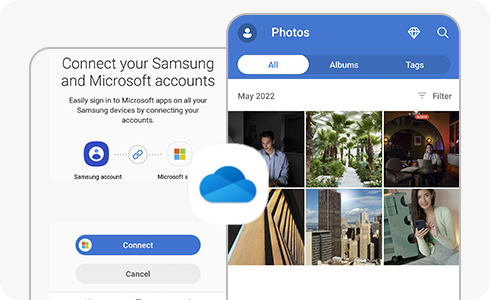
איך מגדירים סנכרון עם OneDrive במכשירים ניידים:
הקישו על תפריט הסנכרון עם OneDrive בקטע ההגדרות בגלריה וביישום Samsung Cloud.
- ב-Samsung Cloud: עברו לאפשרות 'גלריה' והקישו על 'סנכרון'.
- בגלריה: הקישו על סמל האפשרויות הנוספות, בחרו ב'הגדרות' ולחצו על 'סנכרן עם OneDrive'.
כדי לסנכרן את הגלריה עם OneDrive, עליכם להיות מחוברים לחשבון Samsung ולחשבון Microsoft. לאחר שתקשרו בין שני החשבונות ותסכימו לתנאי השימוש, הסנכרון עם OneDrive יתחיל באופן אוטומטי.
- סנכרון אוטומטי: ניתן להציג ולנהל את התמונות מגלריית Samsung ומה-OneDrive בצורה זהה. כאשר אתם מוסיפים או מוחקים תמונות בגלריית Samsung, הן נוספות או נמחקות גם ב-OneDrive. אם תוסיפו או תמחקו תמונה בתיקייה של 'Samsung Gallery' ב-OneDrive, אותה התמונה תתווסף או תימחק בגלריית Samsung.
- שינויים בהגדרות של ה-OneDrive: התפריט 'העלאה אוטומטית ממצלמה' של OneDrive יהפוך ל'סנכרון גלריית Samsung'.
- ביישום OneDrive, היכנסו לכרטיסייה 'קבצים' הקישו על 'תמונות' ובחרו ב'Samsung Gallery': תיווצר תיקייה Samsung Gallery. מעכשיו התיקייה 'Samsung Gallery' ב-OneDrive ויישום הגלריה במכשיר/בטאבלט שלכם יהיו מסונכרנים.
תחילה, עליכם להתנתק מחשבון Microsoft. אחר כך תוכלו לבצע סנכרון נוסף עם חשבון Microsoft אחר.
כדי להתנתק מחשבון Microsoft:
כדי להתחבר לחשבון Microsoft אחר:
כדי להשבית את הגדרות סנכרון הגלריה:
היכנסו להגדרות המכשיר > הקישו על חשבון ה-Samsung > בחרו ב'חשבונות מקושרים' > הקישו על סמל האפשרויות נוספות ליד Microsoft ולחצו על 'בטל קישור'.
הערה: תהליך ביטול הקישור של החשבון עשוי להשתנות בהתאם לגרסת התוכנה.
אם תמחקו את התיקייה 'Samsung Gallery' ביישום OneDrive, סנכרון הגלריה לא יעבוד כראוי. שחזרו את התיקייה 'Samsung Gallery' מתוך סל המחזור ב-OneDrive.
ההתראה מופיעה במקרים הבאים:
נסו את הפתרונות הבאים:
- הודעה לגבי ביטול הקישור תופיע ביישום OneDrive < Samsung Cloud > 'הגדרות סנכרון גלריה'. הקישו על ההודעה כדי לעבור לדף של חשבון Microsoft. היכנסו לחשבון Microsoft והסכימו שוב לשירות הסנכרון.
- פתחו את יישום OneDrive ובטלו את הקפאת השירות.
קבצים של תמונות וסרטונים בתיקייה 'גלריית Samsung' (Samsung Gallery) ביישום OneDrive מסונכרנים עם יישום הגלריה. כאשר אתם מוחקים תמונה ב-OneDrive, קובץ התמונה נמחק גם בכל המכשירים המסונכרנים ועובר לסל המחזור.
- היכנסו ליישום OneDrive > 'אני' > 'סל המיחזור'. ניתן לשחזר את הנתונים שנמחקו מתוך סל המחזור ב-One Drive בתוך 30 ימים.
אם התמונות שמסונכרנות עם OneDrive לא שמורות במכשיר/בטאבלט שלכם, הן מופיעות ביישום הגלריה כתצוגות מקדימות של תנומות ממוזערות. מכיוון שהן מוצגות כתמונות ממוזערות ולא כתמונות מקוריות בטלפון, תוכלו לשמור אותן בחלל האחסון במכשיר. ייתכן שתצוגות מקדימות של תמונות ממוזערות לא ייתמכו בחלק מהתמונות. אם תרצו לראות את התמונות המקוריות, תצטרכו להוריד אותן.
- היכנסו ליישום OneDrive > הקישו על הכרטיסייה 'תמונות' > בחרו את כל הקבצים שתרצו להוריד ולבסוף הקישו על סמל 'הורד' בפינה השמאלית העליונה כדי להוריד את התמונות המסונכרנות.
הערה: התהליך עשוי להשתנות בהתאם לגרסת המכשיר/היישום.
היכנסו לגלריה, הקישו על הכרטיסייה 'תמונות' ואז על 'בחר קובץ', הקישו על 'עוד' ולבסוף לחצו על 'הורד' כדי להוריד את התמונות המסונכרנות.
הערה: תהליך ההורדה עשוי להשתנות בהתאם לגרסת המכשיר/היישום.
תודה על המשוב שלך
יש להשיב לכל השאלות.